こんにちは、ゆんつです。
Photoshopで画像を加工する際には範囲選択をよく使います。
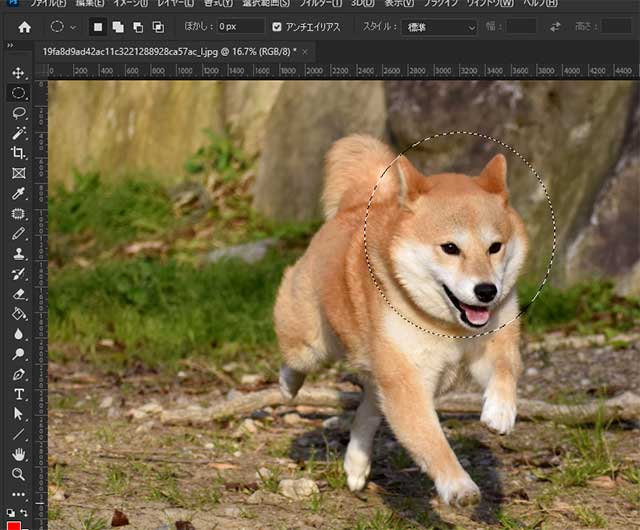
画像を範囲選択したのち、その範囲選択を移動させようとしたとき。
以下のような感じで、範囲選択部分の画像が切れてしまったことはないでしょうか?


範囲選択を動かしたいだけなのに!
実はこれは、範囲選択を移動させる際の操作方法のちょっとした違いで、範囲選択の移動になるか範囲選択部分の切り取りになるかが変わってしまうのです。
今日は、Photoshopでの
について書きたいと思います。
範囲選択部分の画像が切り取られない範囲選択の移動のさせ方
普通、範囲選択をして位置を調節する場合。
選択ツールのどれかを選択し
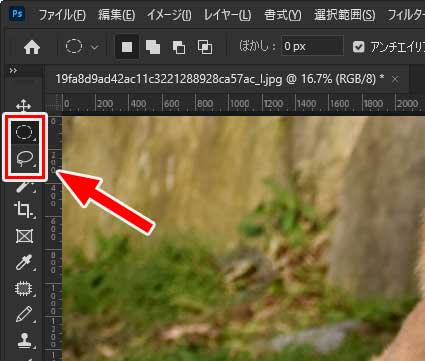
範囲選択を行い
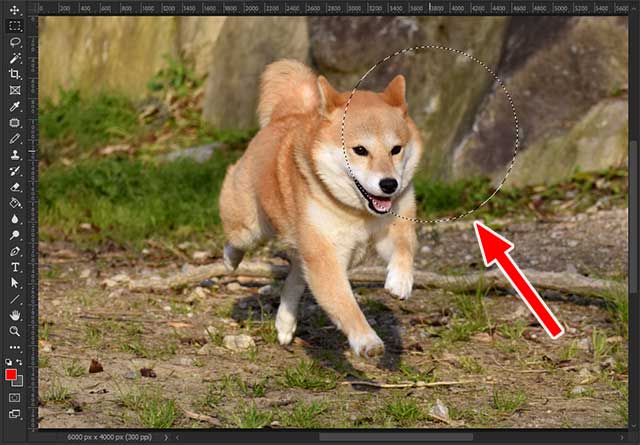
範囲選択の位置を調整したい場合は、範囲選択部分をドラッグして調整するかと思います。
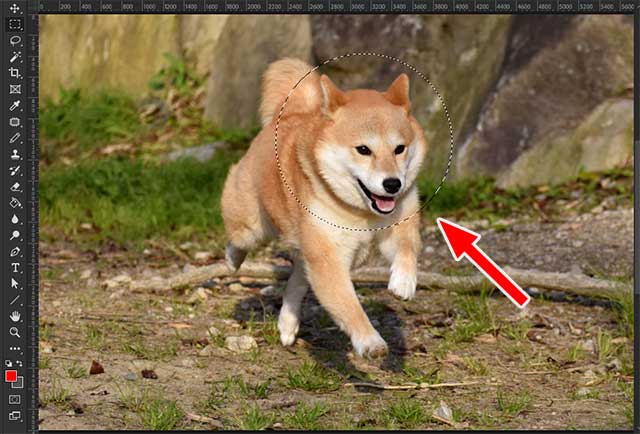
この方法の場合は、範囲選択部分を動かしても画像は切り取られません。
でも、範囲選択を行ったあとに

選択範囲を移動させるんだから、移動ツールだな
なんて思って、移動ツールを選択します。

その状態で範囲選択部分を移動させてしまうと、画像は切り取られてしまいます。
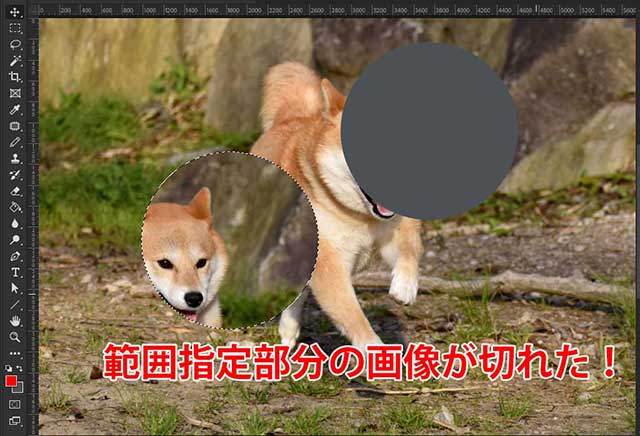
つまり、選択範囲を移動させるときに選択ツールから移動ツールに切り替えたことで、範囲選択部分の移動ではなく範囲選択部分の切り取りになってしまったのです!
ですので、
選択ツールを選択した状態のまま、選択範囲を移動させる
ことで、選択範囲部分の画像が切り取られることなく範囲選択だけが移動することになります。

簡単です
ありがちなパターンとしては、メニューバーの「選択範囲」⇒「選択範囲の変形」をすると設定した選択範囲を変形できるのですが、これを選択するとツールバーの見た目で「選択ツール」がオフになっているように見えます。
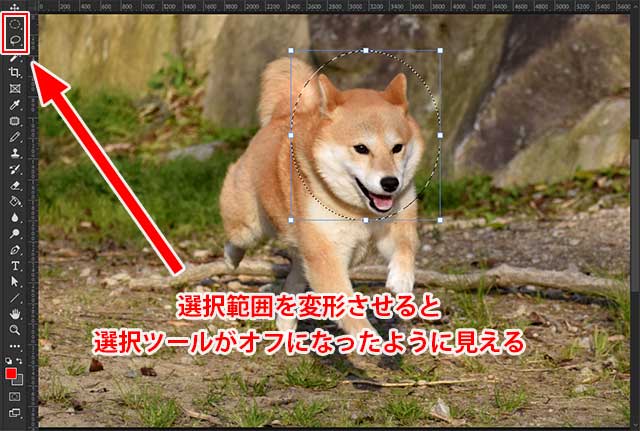
その時に

ツールを選択しなきゃ
と思って、移動ツールを選択して選択範囲を動かしてしまうと、上記でみてきたように画像が切れてしまいますので注意が必要です。
選択範囲を変形した場合でも、移動ツールは選択せずに選択範囲をそのまま動かしてください。
僕が良くやっていた範囲選択で画像が切れるパターン
移動ツールで選択範囲の画像を切ってしまうパターンとは少し違いますが、僕がPhotoshop使い始めのころによくやった範囲選択部分の画像切ってしまったパターンは以下の通りです。
まず範囲選択をします。
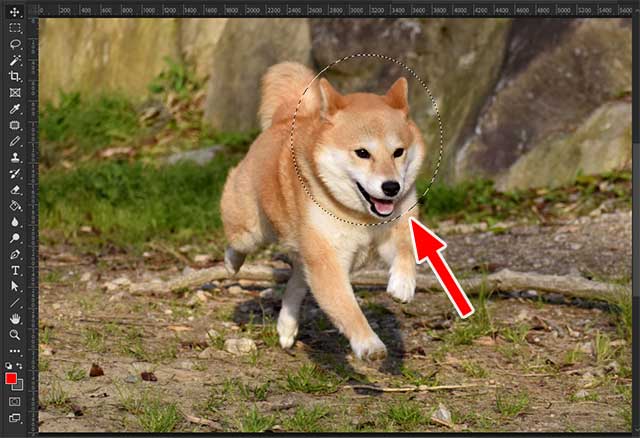
範囲選択部分が少し想定と違っていたため、選択部分を変形させたくて自由変形のショートカットキーである「CTRL+T」を使って範囲選択を変形しようとします。
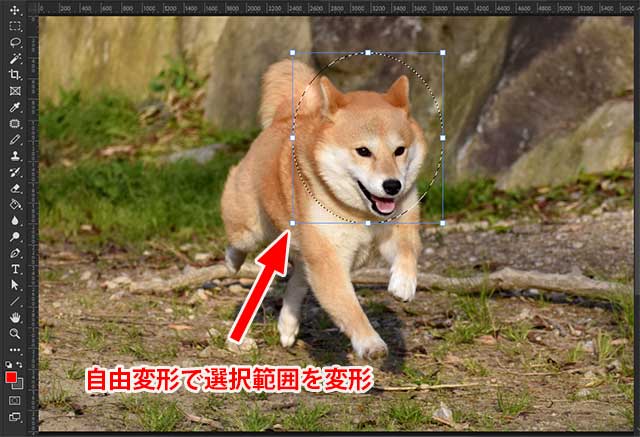
でも、自由変形で選択範囲を変形させたり移動させると、その部分の画像が切れるのです。

選択範囲を変形させたい場合は自由変形ではなく、メニューバーの「選択範囲」⇒「選択範囲を変形」で変形させましょう。
そうすれば、画像は切れません。
僕はPhotoshopを使い始めの頃、いつもこんな感じで選択範囲の画像を切っていたのでした(笑)

今も時々やってるじゃん

・・・
まあ、僕みたいな人は少ないとは思いますが、もしPhotoshopを始めたばかりの方で同じような状況になった場合の参考になれば幸いです。
それでは、またー。

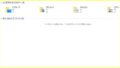

コメント